详细win7-64位萝卜家园系统安装教程
来源:game773整合
时间:2024-01-10
小编:773游戏
win7 64位萝卜系统比win7 32位萝卜好用得多了,所以很多的网友们慕名而来了解win7 64位萝卜系统安装教程,相信不少人都还不知道萝卜家园win7 64位系统详细的安装教程吧!不过既然找到了我,我就把详细win7 64位萝卜系统安装教程告诉大家,让有需要的人都能够用上win7 64位萝卜系统。
安装前期准备
1.要进行系统安装的电脑。
2.下载适合自己电脑的Win7 64位或者Win7 32位的系统镜像。最好使用2014最新版Win7旗舰版系统 。推荐大家在本站中下载。
3.压缩软件。确定自己电脑中有压缩软件,例如,Windows Rar、好压等。
系统安装具体操作步骤:
1.将下载下来的Win7系统镜像解压。即选中镜像文件,按下鼠标右键,在右键菜单栏中选择“解压文件(A)...”,如图1所示:
PS:此处使用的镜像是萝卜家园Ghost Win7 32位旗舰版系统2014 9月版,名称为LuoBo_WIN7_U_X86_201409。
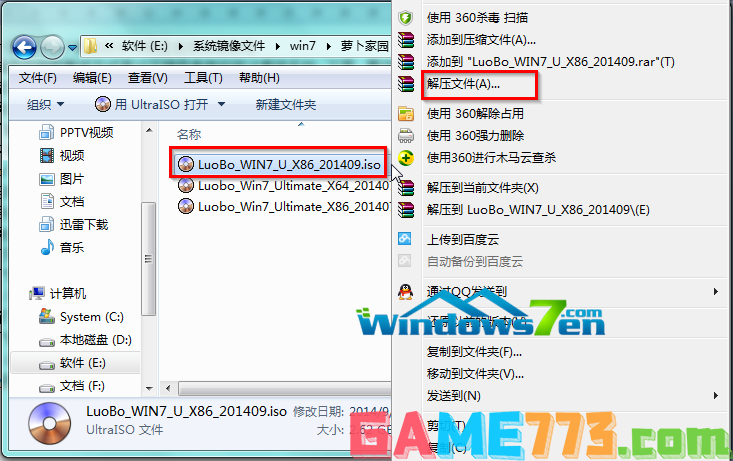
详细win7 64位萝卜系统安装教程图1
3.在出现的“解压路径和选项”窗口中,选中“软件(E:)”,选择“新建文件夹”按钮,将这个新建的文件夹命名为“Win7”,选中这个Win7文件夹,点击确定,如图2所示:

详细win7 64位萝卜系统安装教程图2
4.接着系统将会自动进入解压程序,解压完成后,双击打开E盘根目录下的Win7文件夹,如图3所示:
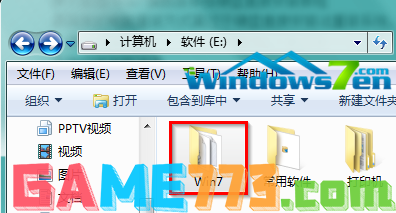
详细win7 64位萝卜系统安装教程图3
5.找到选中名为“SETUP.EXE”的程序,双击打开,如图4所示:
PS:若电脑中没有设置显示已经文件类型的扩展名,那么只能看到名为“SETUP”的程序。
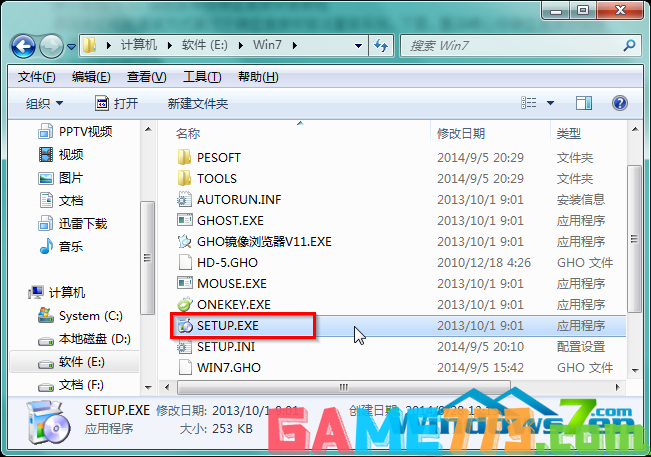
详细win7 64位萝卜系统安装教程图4
6.在“萝卜家园Ghost_Win7_32位期间装机版”窗口中,选择“安装WIN7×86系统第一硬盘分区”,如图5所示:
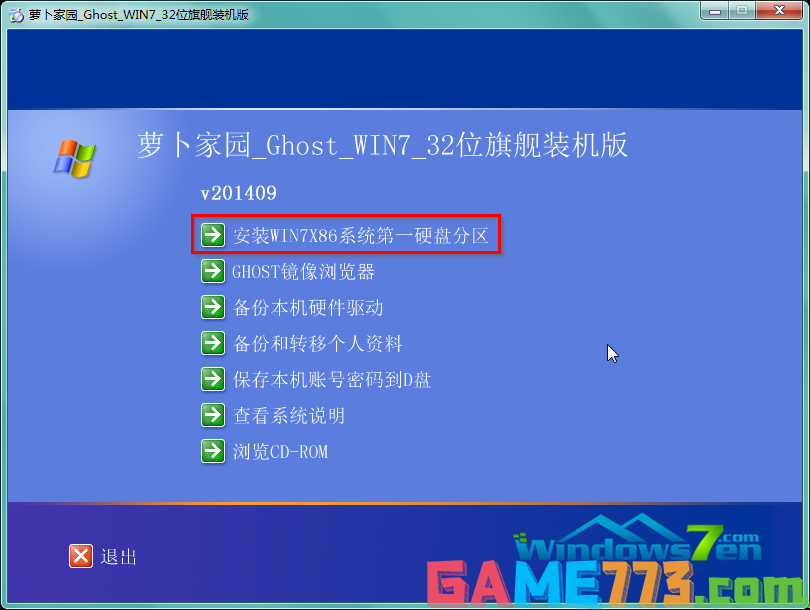
详细win7 64位萝卜系统安装教程图5
7.在出现的“OneKey Ghost”窗口中,确保GHO WIM ISO映像路径正确,在该窗口打开的过程中,会自动识别对应的GHO镜像文件,可以通过“打开”按钮来更改要安装的镜像文件→选择系统要存放的磁盘,如选择的是C盘→点击“确定”,如图6所示:
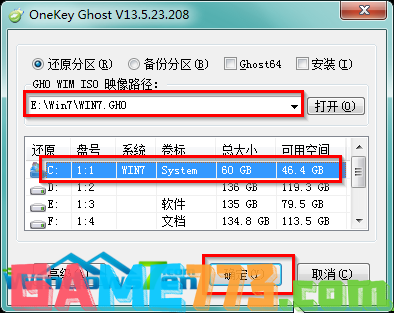
详细win7 64位萝卜系统安装教程图6
8.在出现的提示界面,选择“是”,立即开始计算机重启进行还原,如图7所示:
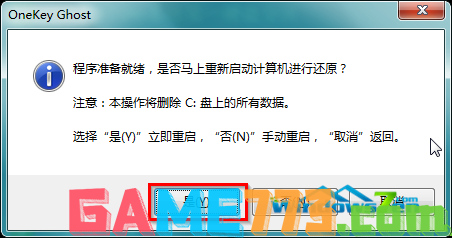
详细win7 64位萝卜系统安装教程图7
9.重启完成后进入系统还原界面,可以通过查看还原进度条来查看还原进度,如图8所示:
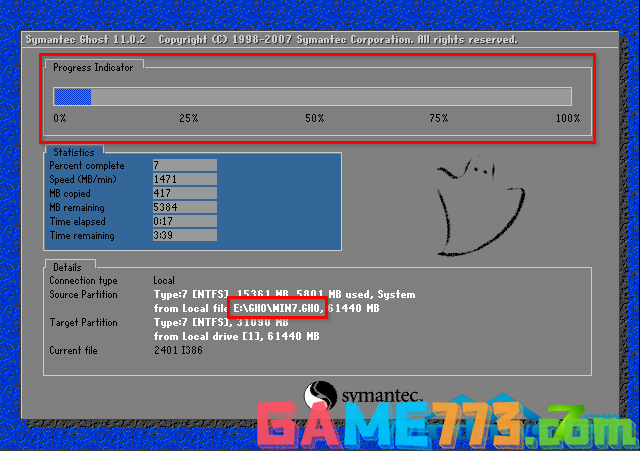
详细win7 64位萝卜系统安装教程图8
10.还原完成后,系统自动重启进入全自动安装,只截取典型画面,如图9所示:
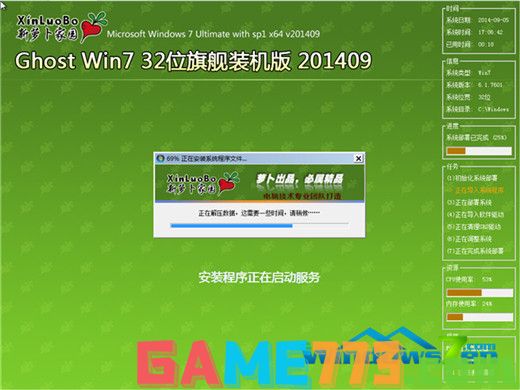
详细win7 64位萝卜系统安装教程图9
11.当出现如图10所示界面时,就说明萝卜家园Win7旗舰版系统安装激活完成了!

详细win7 64位萝卜系统安装教程图10
综上所述的全部文章内容就是相关详细win7 64位萝卜系统安装教程了,通过学习我上述提供的详细win7 64位萝卜系统安装教程,你用上了心仪已久的win7 64位萝卜系统了吗?如果还没有安装的话,就赶紧动手学习安装系统了,从此你装机系统就再也不用求人帮忙了。
上文即是详细win7-64位萝卜家园系统安装教程的全部内容了,文章的版权归原作者所有,如有侵犯您的权利,请及时联系本站删除,更多萝卜系统相关资讯,请关注收藏773游戏网。
下一篇:最后一页














